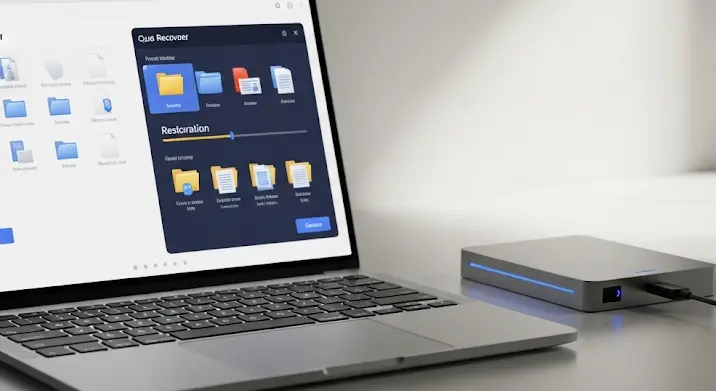Frusztráló, igaz? Éppen fel szeretnéd pimpelni a videokártyád a legújabb driverrel, hogy a kedvenc játékod még szebben fusson, vagy a munkádhoz szükséges grafikai program kifogástalanul működjön, de a telepítés valamiért megakadályozza. Ne ess kétségbe, nem vagy egyedül! A videokártya driver telepítési hibák gyakoriak, és szerencsére legtöbbször orvosolhatóak. Ebben a cikkben áttekintjük a leggyakoribb okokat és a hozzájuk tartozó megoldásokat.
Miért fontos a videokártya driver frissítése?
Mielőtt belemerülnénk a hibaelhárításba, érdemes tisztázni, miért is olyan fontos a driverek frissítése. A videokártya drivere egy szoftver, ami lehetővé teszi a számítógéped számára, hogy kommunikáljon a videokártyáddal. Az új driverek gyakran tartalmaznak:
- Teljesítmény optimalizációt: Javítják a játékok és alkalmazások futási sebességét.
- Új funkciókat: Hozzáférést biztosítanak a videokártya legújabb képességeihez.
- Hibajavításokat: Megoldják a korábbi driverekben található problémákat.
- Kompatibilitást: Biztosítják a legújabb operációs rendszerekkel és játékokkal való zökkenőmentes működést.
Gyakori okok a driver telepítési hibák mögött
Számos oka lehet annak, ha a videokártya driver telepítése kudarcba fullad. Lássuk a leggyakoribbakat:
1. Kompatibilitási problémák
A driver nem kompatibilis a videokártyáddal vagy az operációs rendszereddel. Fontos, hogy a gyártó (NVIDIA, AMD, Intel) weboldaláról töltsd le a megfelelő drivert a konkrét videokártya típusodhoz és az operációs rendszeredhez (Windows 10, Windows 11 stb.). Ellenőrizd a rendszerkövetelményeket!
2. Régi vagy sérült driverek
A meglévő driverek problémákat okozhatnak. A régi driverek ütközhetnek az újjal, vagy sérültek lehetnek. Fontos, hogy eltávolítsd a régi drivert, mielőtt az újat telepíted. Erre a célra használhatsz a Windows beépített eszközét, vagy speciális szoftvereket (pl. Display Driver Uninstaller – DDU).
3. Hiányzó vagy sérült rendszerfájlok
A Windows rendszerfájlok sérülése is okozhat driver telepítési problémákat. Futtass egy rendszerfájl-ellenőrzőt (sfc /scannow parancs a parancssorban) a sérült fájlok javításához.
4. Vírusfertőzés
Egy vírus vagy malware is akadályozhatja a driver telepítését. Futtass egy teljes víruskeresést a számítógépeden.
5. Hardveres problémák
Bár ritkább, de a videokártya hardveres hibája is lehet a probléma oka. Ha más hibaelhárítási módszerek sem működnek, érdemes megfontolni, hogy a videokártya sérült-e.
6. Telepítési hibák
A letöltött driverfájl sérült lehet. Töltsd le újra a drivert a gyártó weboldaláról. Illetve futtasd a telepítőt rendszergazdaként (jobb klikk a fájlra, „Futtatás rendszergazdaként”).
7. Windows Update problémák
A Windows Update néha automatikusan telepít drivereket, ami ütközhet a manuálisan telepített driverekkel. Érdemes a Windows Update-ben ellenőrizni, hogy a videokártyához automatikusan telepített-e drivert, és ha igen, azt ideiglenesen letiltani a manuális telepítés idejére.
Megoldási javaslatok lépésről lépésre
Most, hogy áttekintettük a lehetséges okokat, nézzük a megoldásokat!
- Azonosítsd a videokártyádat: Használd a Windows Eszközkezelőjét (Device Manager) a pontos típus és modell azonosításához.
- Töltsd le a megfelelő drivert: Látogass el az NVIDIA (www.nvidia.com), AMD (www.amd.com) vagy Intel (www.intel.com) weboldalára, és töltsd le a videokártyádhoz és operációs rendszeredhez való legújabb drivert.
- Távolítsd el a régi drivert: Használd a Windows Eszközkezelőjét, vagy a DDU szoftvert a régi driver eltávolításához. Fontos, hogy tiszta eltávolítást végezz, eltávolítva minden régi fájlt és bejegyzést.
- Telepítsd az új drivert: Futtasd a letöltött telepítőt rendszergazdaként. Kövesd a képernyőn megjelenő utasításokat.
- Indítsd újra a számítógépet: A telepítés után indítsd újra a számítógépet, hogy a változások életbe lépjenek.
- Rendszerfájl-ellenőrzés: Nyisd meg a parancssort rendszergazdaként, és futtasd az „sfc /scannow” parancsot.
- Víruskeresés: Futtass egy teljes víruskeresést a számítógépeden.
- Hardware ellenőrzés: Ha semmi sem segít, érdemes szakemberhez fordulni a videokártya hardveres ellenőrzésére.
Haladó tippek
Ha a fenti lépések nem oldották meg a problémát, próbáld ki ezeket a haladó tippeket:
- Biztonsági mód: Indítsd el a számítógépet biztonsági módban, és próbáld meg ott telepíteni a drivert.
- Régebbi driver verzió: Próbálj meg egy régebbi driver verziót telepíteni. Néha a legújabb driver nem a legstabilabb.
- BIOS frissítés: A BIOS frissítése megoldhat kompatibilitási problémákat. Fontos, hogy óvatosan végezd el, mert a rossz BIOS frissítés komoly károkat okozhat a számítógépben.
Reméljük, ez az átfogó útmutató segített megoldani a videokártya driver telepítési hibáját. Ne feledd, a türelem és a módszeres hibaelhárítás kulcsfontosságú! Sok sikert!